目录
- 使用anaconda创建python环境
- 1. 流程:
- 1)使用【cmd】命令打开终端;
- 2)执行【conda】命令进入conda环境;
- 3)执行【conda creat --name [环境名] python=[python版本] 】命令创建环境。
- 2. 常见问题:
- 1)CondaHTTPError: HTTP 000 CONNECTION FAILED for url ...
- 2)SSLError(SSLError(SSLError("bad handshake: Error(...)")))
使用anaconda创建python环境
1. 流程:
1)使用【cmd】命令打开终端;
2)执行【conda】命令进入conda环境;
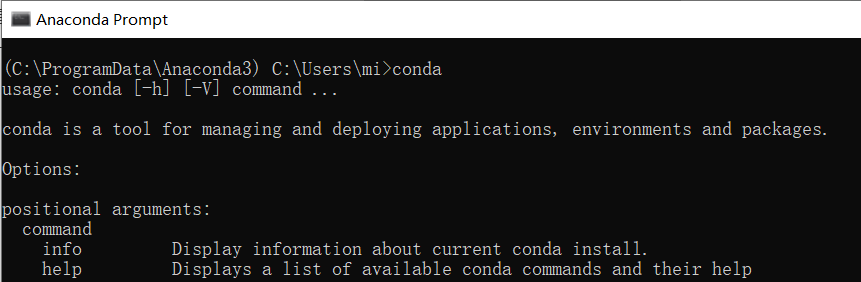
3)执行【conda creat --name [环境名] python=[python版本] 】命令创建环境。
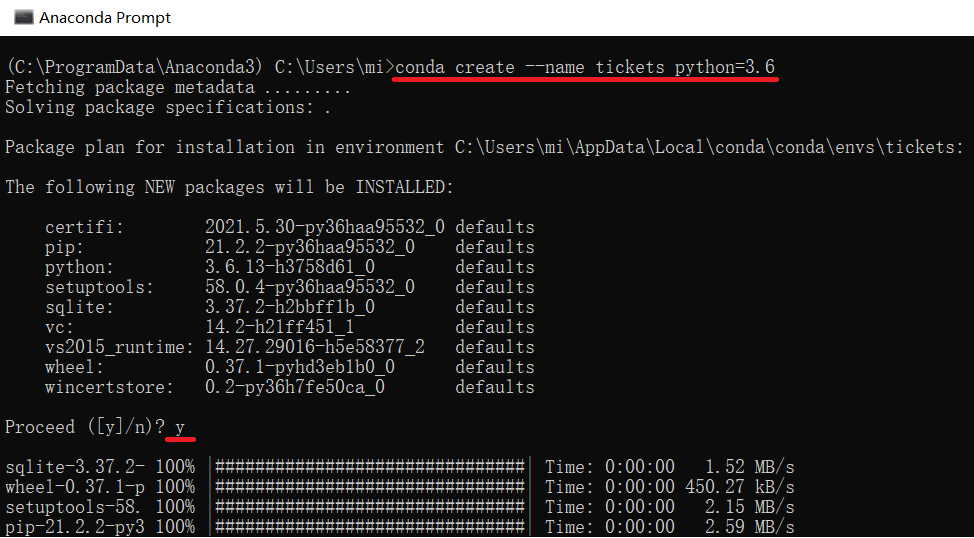
2. 常见问题:
1)CondaHTTPError: HTTP 000 CONNECTION FAILED for url …

上网查了大家用anaconda创建环境的教程,发现许多人用了清华镜像(链接:
https://mirror.tuna.tsinghua.edu.cn/help/anaconda/
)

各系统都可以通过修改用户目录下的.condarc文件。Windows 用户无法直接创建名为 .condarc 的文件,可先执行 【conda config --set show_channel_urls yes】生成该文件之后再修改。
*内容复制可移步最下方。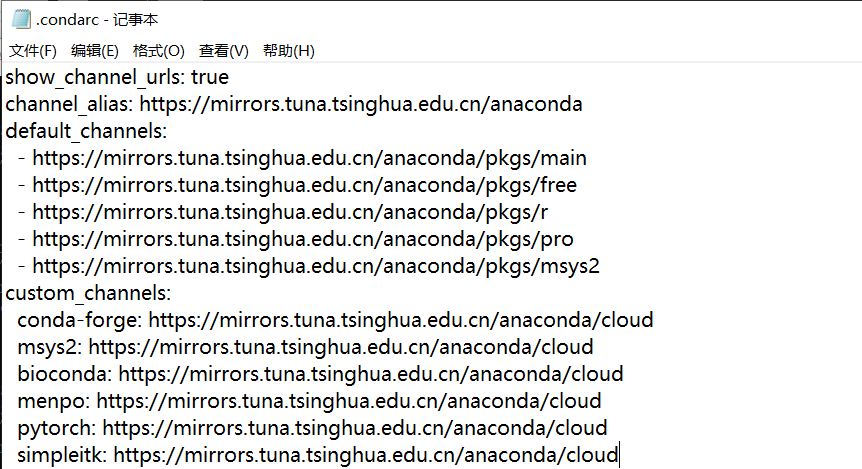 修改完 .condarc 文件后,仍存在刚刚的问题,出错的url变成了清华提供的安装包文件,于是我复制网址看看是否是网址出现了问题。
修改完 .condarc 文件后,仍存在刚刚的问题,出错的url变成了清华提供的安装包文件,于是我复制网址看看是否是网址出现了问题。
但顺着网址,我找到了安装文件,这时我认为应该不是 .condarc 文件中的网址的问题。
再仔细看,原来相比起换清华镜像前,出错信息中下面还有一个SSL的错误码。
2)SSLError(SSLError(SSLError(“bad handshake: Error(…)”)))

SSL 连接问题极有可能是 https 安全性导致的问题,于是我把 清华镜像提供的一系列地址中的https都改成了http。
即 .condarc 文件内容如下,有需要的小伙伴可自行复制。
于是,终于成功了!芜湖~
